Tuy nhiên, vẫn có cách để bạn có thể tự biến laptop/máy tính để bàn của mình thành một điểm phát sóng Wifi, dưới đây mình sẽ hướng dẫn cụ thể từng bước.
Yêu cầu: máy tính phải có card Wifi và sử dụng Win Vista trở lên.
Bước 1:
Mở command prompt lên bằng cách:
- Vào Start menu, gõ cmd, nhấp chuột phải vào biểu tượng cmd.exe chọn Run As Administrator (Đối với Win 7)
- Bấm tổ hợp phím Windows (phím có biểu tượng lá cờ Windows) + X và bấm A để chạy Command Prompt bằng quyền Admin(Đối với Win 8)
Kiểm tra xem card wifi của bạn có hỗ trợ phát sóng Wifi hay không:
Gõ vào khung command prompt và bấm Enter:
netsh wlan show driversNếu card wifi của bạn có hỗ trợ thì sẽ có dòng được khoanh màu đỏ như hình dưới
Bước 3:
Thiết lập điểm phát sóng Wifi:
Gõ lệnh sau và bấm Enter:
netsh wlan set hostednetwork mode=allow ssid="Tên điểm phát Wifi bạn muốn" key=mật_khẩu_cho_điểm_phát_wifiNếu nó báo như hình trên tức là thành công. Ngược lại nếu nó báo lỗi "your hosted network couldn’t be started" thì bạn kiểm tra lại xem bạn đã bật Wifi chưa? Nếu đã bật rồi mà nó báo lỗi như vậy thì có thể bạn cần cập nhật Driver mới nhất cho card Wifi của bạn.
Bước 4:
Bắt đầu phát sóng Wifi
Gõ vào lệnh sau và nhấn Enter:
netsh wlan start hostednetworkNếu nó báo như hình dưới tức là bạn đã phát Wifi thành công
Bạn có thể ngưng phát Wifi bằng lệnh:
netsh wlan stop hostednetwork
Bước 6:
Vì mỗi khi khởi động máy lại thì Wifi không tự động phát nên bạn có thể tạo shortcut để tiện cho việc tắt mở điểm phát wifi bằng cách:
Nhấn chuột phải ra màn hình Desktop, chọn New -> Shortcut
Sau đó gõ vào ô Type the location of the item lệnh netsh wlan start hostednetwork để bật phát sóng Wifi
Sau đó bấm Next và gõ tên Shortcut là Start Wifi (Hoặc mở Wifi - tùy ý bạn) và bấm Finish.
Tương tự với Shortcut để tắt phát sóng Wifi, nhập vào ô Type the location of the item lệnh netsh wlan stop hostednetwork, bấm Next và gõ tên vào Stop Wifi (hoặc tắt Wifi - tùy ý)
Và bạn đã có thể phát sóng/ngưng phát sóng Wifi chỉ với 2 cú click chuột với 2 shortcut trên Desktop:
Vậy là bạn đã hoàn thành tạo điểm phát sóng Wifi, tuy nhiên khi người khác kết nối vào Wifi này thì vẫn chưa truy cập được Internet do bạn chưa chia sẻ kết nối Internet.
Để chia sẻ kết nối Internet bạn hãy làm theo các bước sau:
Bước 1:
Vào Control Panel -> Network and Sharing center, chú ý vùng khoanh màu đỏ là tên của Adapter phát Wifi (ở đây là Wireless Network Connection 2)
Bước 2:
Vào Change Adapter Setting, nhấp chuột phải lên kết nối Internet (ở đây là kết nối 3G Viettel) chọn Properties
Bước 3:
Vào thẻ Sharing và chọn như trong hình, lưu ý Home networking connection bạn chọn tên Adapter phát sóng Wifi (như ở trên đã đề cập là chọn Wireless Network Connection 2) và bấm OK (nếu có hiện thêm thông báo gì thì cứ bấm YES hoặc OK).
Chúc mừng bạn! Tới đây là bạn đã hoàn thành chia sẻ kết nối internet qua Wifi, với cách này, bạn có thể chia sẻ kết nối wifi để bạn bè vào chia sẻ mạng LAN (như chia sẻ File, chơi game kết nối mạng LAN).
Nếu có vấn đề gì hoặc có góp ý gì, các bạn vui lòng để lại comment dưới đây. Thanks.




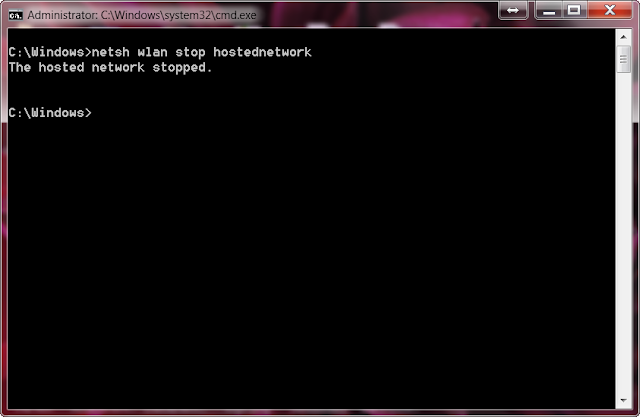


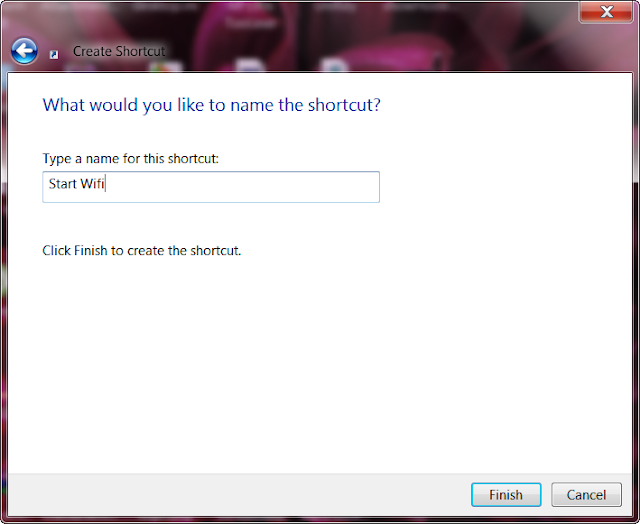
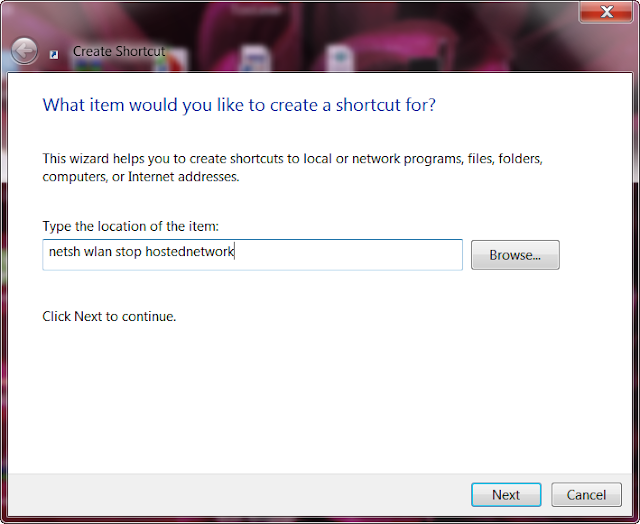
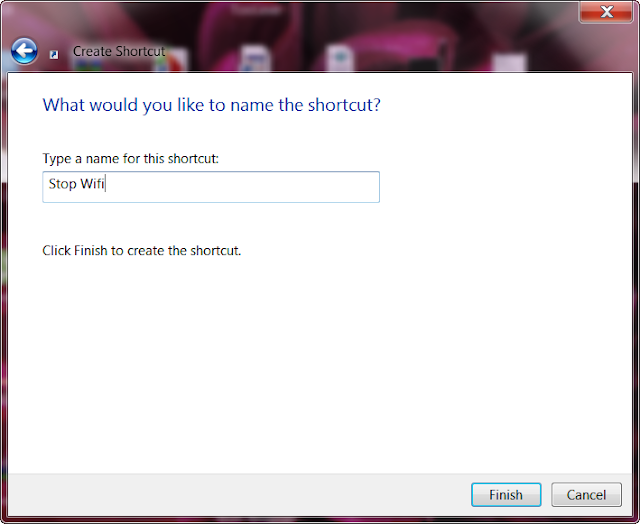










Kommentar veröffentlichen
Spam for back-link will be remove